Ps复制图层快捷键使用方法
时间:2022-12-29 08:46:17作者:极光下载站人气:11
一般在使用ps软件的时候,都是通过快捷键来操作的,使用快捷键可以更加快速的制作出自己需要的东西,比如复制图层这个操作就可以通过快捷键进行快速的复制,特别是一些十分熟悉ps软件的小伙伴们,在制作图像的时候,就会进行复制多个图层来制作,而复制图层可以直接通过Ctrl+L快捷键来复制或者直接在图层位置右键点击进行复制,也可以通过按下alt,再使用鼠标拖动图像进行快速复制,下面是关于如何使用ps复制图层快捷键的操作方法,有需要的小伙伴可以和小编一起来看看,希望可以对大家有所帮助。
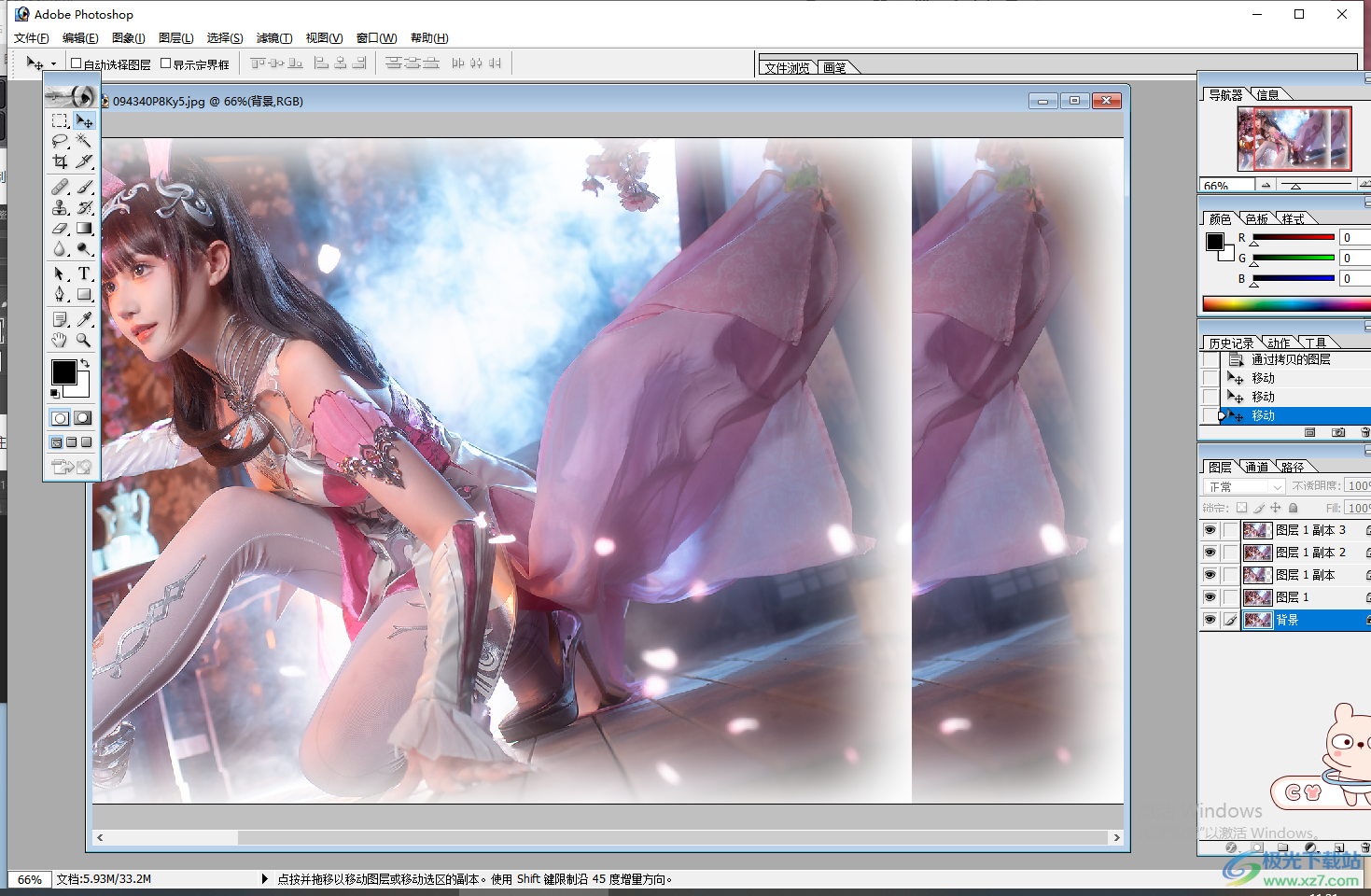
方法步骤
1.首先我们在制作一个图像的时候,右侧就会显示出该图像的一个图层,如图所示。
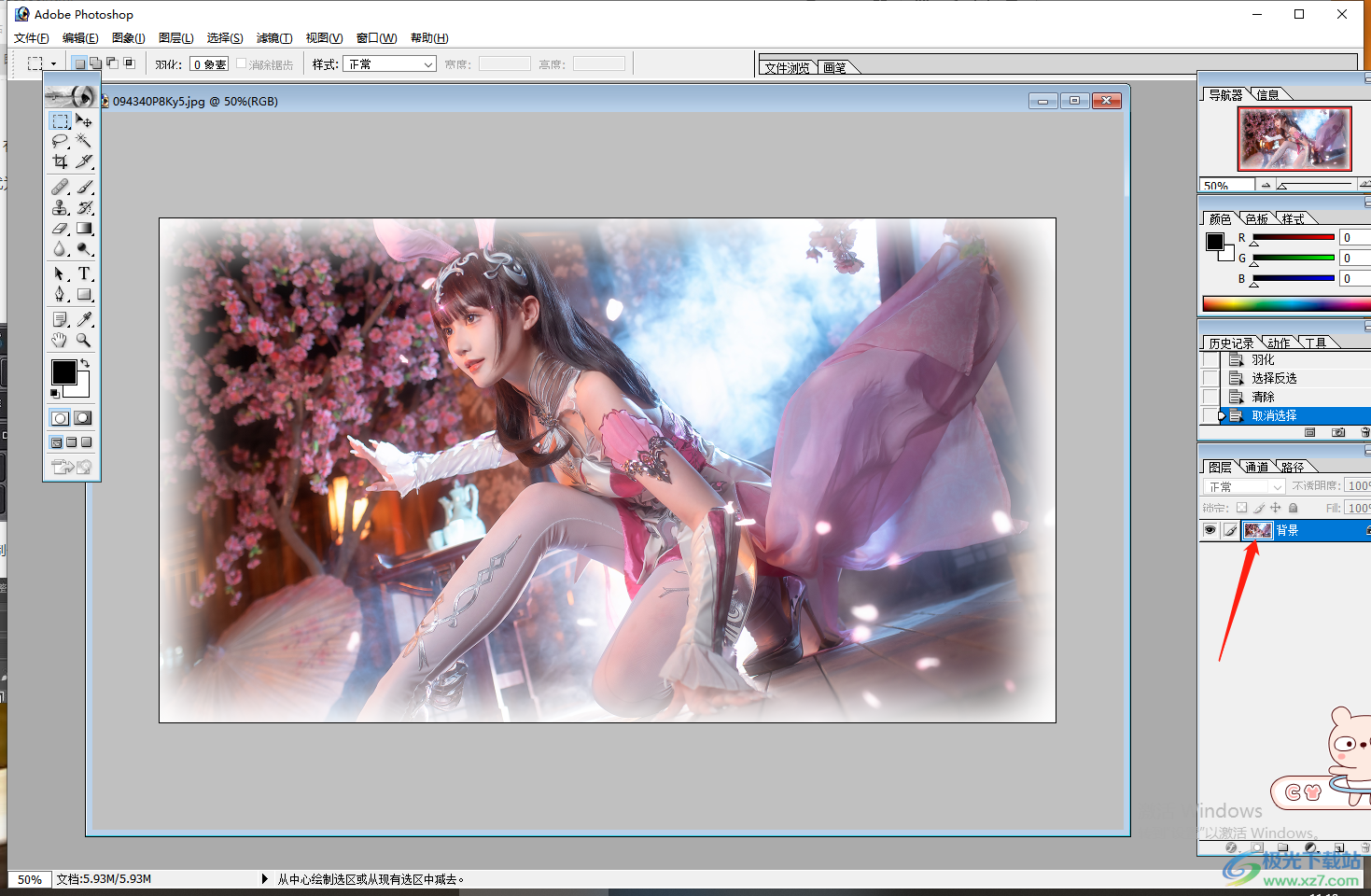
2.我们可以直接在键盘上按下Ctrl+L的快捷键,之后在右侧图层的位置就会立刻出现一个图层1,说明我们复制了一个图层。
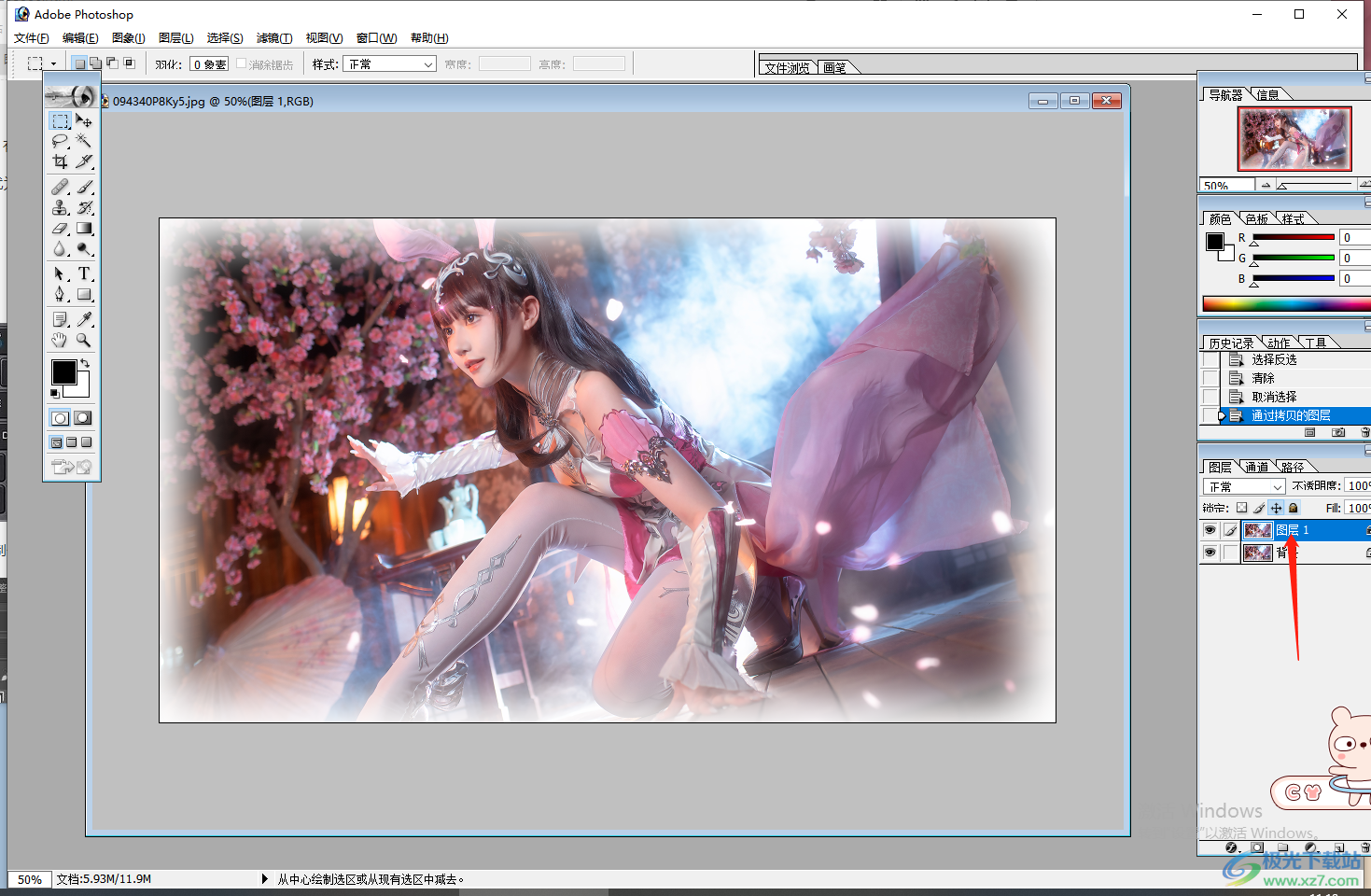
3.此外,你可以按住alt键,然后再使用鼠标随意的拖动图像,之后右侧就会出现一个该图像的图层副本,如果你多拖动几次,那就会多复制几个副本,如图所示。

4.另外,最原始的复制图层的方式就是直接在右侧的图层位置用鼠标右键点击一下,在弹出的菜单选项中就可以选择【复制图层】选项进行复制图层了。

以上就是关于如何使用ps快捷键进行复制图层的方法,正常情况下都是通过快捷键来操作ps软件进行制作图像,而复制图层就是其中最基本的,想要快速的复制图层可以通过上述方法来操作一下,需要的话就自己操作试一下吧。

大小:21.50 MB版本:v7.0.1 中文版环境:WinAll, WinXP, Win7, Win10
- 进入下载

网友评论